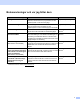User's Guide
Table Of Contents
- Bruksanvisning ADS-2400N/ADS-2800W/ADS-3000N/ADS-3600W
- Telefonnummer till Brother
- Bruksanvisningar och var jag hittar dem
- Komma igång
- Du kan använda följande funktioner
- Innehållsförteckning
- 1 Allmän information
- Använda bruksanvisningen
- Om skannern
- Översikt över kontrollpanelen (ADS-2400N / ADS-3000N)
- Översikt över kontrollpanelen (ADS-2800W / ADS-3600W)
- Genvägsinställningar (ADS-2800W / ADS-3600W)
- Öppna Brother Utilities (Windows®)
- Allmän konfiguration (ADS-2400N / ADS-3000N)
- Allmän konfiguration (ADS-2800W / ADS-3600W)
- Inställningslås (ADS-2800W / ADS-3600W)
- Säkert funktionslås 3.0 (ADS-2800W / ADS-3600W)
- Aktiv katalogautentisering (ADS-2800W / ADS-3600W)
- LDAP-autentisering (ADS-2800W / ADS-3600W)
- 2 Dokumentspecifikationer
- 3 Skannerförberedelser
- 4 Förbereda nätverket för skanning med datorn
- 5 Innan du skannar
- 6 Skanna med datorn
- Ändra användargränssnittet för ControlCenter4 (Windows®)
- Skanna med ControlCenter4 i Standardläge (Windows®)
- Skanna med ControlCenter4 i Avancerat läge (Windows®)
- Skapa en anpassad flik (ControlCenter4, Avancerat läge) (Windows®)
- Ändra skanningsinställningarna (ControlCenter4) (Windows®)
- Skanna med Brother iPrint&Scan (Mac)
- Skanna med Nuance™ PaperPort™ 14SE eller andra Windows®-program
- Med ABBYY FineReader
- Skanna med TWAIN-program (Macintosh)
- Skanna med Apple Bildinsamling (ICA-drivrutin)
- 7 Skanna med kontrollpanelen
- Spara skannade dokument på datorn i Standardläge
- Spara skannade dokument på datorn i Avancerat läge
- Spara skannade dokument till ett USB-minne
- Skanna dokument till en FTP-server
- Skanna dokument till en SFTP-server
- Skanna dokument till en delad mapp/nätverksplats (Windows®)
- Skanna dokument till SharePoint
- Skanna med Web Services (Windows Vista®, Windows® 7, Windows® 8, Windows® 8.1 och Windows® 10)
- Skicka skannade dokument direkt till en e-postadress (ADS-2800W / ADS-3600W)
- Ställa in adressboken (ADS-2800W / ADS-3600W)
- Överföra skannade dokument till webben (ADS-2800W / ADS-3600W)
- Ändra Skanna till PC-inställningar (Windows®)
- Alternativ för skanning med pekskärmen (ADS-2800W / ADS-3600W)
- 8 Hantera skannern från datorn
- 9 Rutinunderhåll
- Rengöra skannerns utsida
- Rengöra skannern och rullarna
- Byta förbrukningsmaterial
- Artikelnamn, nummer och livscykler
- Kontrollera bytesintervallet för förbrukningsartiklar (ADS-2400N / ADS-3000N)
- Kontrollera bytesintervallet för förbrukningsartiklar (ADS-2800W / ADS-3600W)
- Byta matningsrullen
- Byta rullvalsen
- Återställa användningsräknare
- Återställa användningsräknare (ADS-2800W / ADS-3600W)
- Förpacka och transportera skannern
- 10 Felsökning
- Översikt
- Identifiera problemet
- Felmeddelanden och underhållsmeddelanden
- Drifts- och programvarurelaterade problem
- Skannerinformation
- Kontrollera serienumret (ADS-2400N / ADS-3000N)
- Kontrollera serienumret (ADS-2800W / ADS-3600W)
- Aktivering/inaktivering av WLAN (ADS-2800W / ADS-3600W)
- Aktivera/inaktivera LAN
- Aktivera/inaktivera USB
- Återställningsfunktioner
- Återställ skannern (ADS-2400N / ADS-3000N)
- Återställ skannern (ADS-2800W / ADS-3600W)
- A Specifikationer
- B Bilaga
- C Index
viii
Du kan använda följande funktioner
Hantera skannern på ett säkert sätt
Effektiviserar arbetet
Funktion Beskrivning
Var hittar jag mer
information?
Säkert funktionslås 3.0
(ADS-2800W / ADS-3600W)
Låter användarna välja vilka funktioner varje
användare får använda.
Säkert funktionslås 3.0
(ADS-2800W / ADS-3600W)
på sida 40
Aktiv katalogautentisering
(ADS-2800W / ADS-3600W)
Begränsar användningen av Brother-skannern till
användare med användar-ID och lösenord.
Aktiv katalogautentisering
(ADS-2800W / ADS-3600W)
på sida 49
Inställningslås
(ADS-2800W / ADS-3600W)
Hindrar användare som inte känner till lösenordet
från att ändra skannerns inställningar.
Inställningslås (ADS-2800W /
ADS-3600W) på sida 38
LDAP-autentisering Begränsar användningen av Brother-skannern till
användare som anger användarnamn och
lösenord.
LDAP-autentisering
(ADS-2800W / ADS-3600W)
på sida 50
Funktion Beskrivning
Var hittar jag mer
information?
Skanna med NFC (Near Field
Communication) (ADS-3600W)
Gör att du kan skanna med inställningar som du
sparade när du registrerade ditt NFC ID-kort till en
genväg.
Lägga till genvägar för ID-kort
(endast ADS-3600W)
på sida 15
BRAdmin Light (endast
Windows
®
)
BRAdmin Professional 3 (endast
Windows
®
)
Används för att hantera Brother-skannrar som är
anslutna till ett nätverk. Från en dator kan du söka
efter Brother-skannrar i nätverket, visa enhetens
statusinformation och ändra
nätverksinställningarna.
Starta verktyget BRAdmin
på sida 73
Skanna med ett knapptryck
(ADS-2800W / ADS-3600W)
Du kan skanna dokument med dina förvalda
inställningar med ett knapptryck. Om du vill
använda den här funktionen måste du skapa en
snabbvalsinställningen i genvägen och ange
genvägsnumret på hemskärmen.
Genvägsinställningar
(ADS-2800W / ADS-3600W)
på sida 11